IPad: วิธีการใส่หรือถอดซิมการ์ด
เรียนรู้วิธีการเข้าถึงซิมการ์ดบน Apple iPad ด้วยบทเรียนนี้.
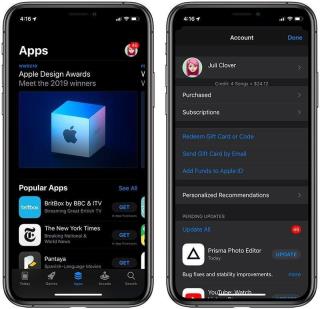
เราค่อนข้างมั่นใจว่าคุณต้องอัปเกรด iPhone หรือ iPad เป็น iOS 13 แล้ว คุณได้สำรวจฟีเจอร์เจ๋ง ๆ ทั้งหมดที่โหลดด้วย iOS 13 แล้วหรือยัง? เห็นด้วยหรือไม่ แต่ iOS 13 ทำให้อุปกรณ์ของเรามีรูปลักษณ์ใหม่ โดยเฉพาะอย่างยิ่งกับรูปลักษณ์ของโหมดมืด และใช่ มันทำให้ประสิทธิภาพของอุปกรณ์ iOS ของเราเร็วขึ้นกว่าเดิม Appleอ้างว่าเวลาในการโหลดแอปเพิ่มขึ้นเกือบ 50% เมื่อเทียบกับซอฟต์แวร์เวอร์ชันก่อนหน้า
iOS 13 อัดแน่นไปด้วยขุมพลังด้วยการปรับปรุงประสิทธิภาพมากมาย และแน่นอนว่าคุณสมบัติใหม่ๆ ที่ซ่อนอยู่ทำให้ประสบการณ์ของเราราบรื่นขึ้นและดียิ่งขึ้น คุณได้สำรวจApp Storeหลังจากอัปเกรดอุปกรณ์ iOS 13 แล้วหรือยัง? ใช่ มันมาพร้อมกับรูปลักษณ์ที่ปรับปรุงใหม่ทั้งหมดพร้อมกับการเพิ่มใหม่สองสามอย่างต่อ Apple Arcade
ที่มาของภาพ: Mac Rumors
แต่ส่วน "อัปเดต" หายไปไหน หลายๆ คนคงเคยสงสัยว่าจะอัปเดตแอปใน iOS 13 ได้อย่างไรใช่ไหม ตามจริงแล้ว Apple ได้แทนที่แท็บแอพอัพเดทใน App Store ด้วย Apple Arcade ใช่มันเป็นสิ่งที่ถูก! ด้วย iOS 13 Apple ได้เปลี่ยนวิธีการอัปเดตแอปที่มีอยู่บน iPhone หรือ iPad ของคุณ แต่คุณสามารถถอนหายใจด้วยความโล่งอกได้เพราะมันไม่ได้ซับซ้อนขนาดนั้น
ดังนั้นจะอัปเดตแอพใน iOS 13 ได้อย่างไร?
ต่อไปนี้คือคำแนะนำโดยย่อเกี่ยวกับวิธีอัปเดตแอปใน iOS 13 และเรียนรู้กระบวนการนี้ในไม่กี่ขั้นตอนง่ายๆ
ขั้นแรก ไปที่ App Store ตอนนี้แตะที่ไอคอนโปรไฟล์ของคุณที่มุมบนขวาของหน้าจอ

ที่มาของภาพ: Mac Rumors
ที่นี่ คุณจะเห็นข้อมูลโดยละเอียดของข้อมูลบัญชีของคุณพร้อมกับรายการแอพทั้งหมดที่มีการอัปเดตใหม่ เลื่อนลงไปที่ส่วน "การอัปเดตที่มี"
จากนั้น เหมือนกับก่อนหน้าที่คุณต้องทำคือ แตะปุ่ม "อัปเดต" ถัดจากชื่อแอปแต่ละชื่อเพื่อดาวน์โหลดเวอร์ชันล่าสุดของแอปพลิเคชันนั้น ๆ คุณรู้จักสว่านใช่ไหม?
เพื่อทำให้กระบวนการเร็วขึ้น คุณยังสามารถแตะปุ่ม "อัปเดตทั้งหมด" ใต้ส่วน "การอัปเดตอัตโนมัติ" เพื่อดาวน์โหลดการอัปเดตสำหรับแอปพลิเคชันทั้งหมดในคราวเดียว

ที่มาของรูปภาพ: iDownload Blog
และนั่นแหล่ะ! ภายในไม่กี่นาที แอปพลิเคชันทั้งหมดของคุณจะได้รับการอัปเดตเป็นเวอร์ชันล่าสุด มันไม่ง่ายอย่างที่กล่าวไว้ก่อนหน้านี้ใช่ไหม ใช่ แน่นอน Apple ได้ผลักส่วน "การอัปเดตแอป" เข้าไปข้างในเล็กน้อย แต่ก็ไม่ได้ซับซ้อนขนาดนั้น
ทำไมต้อง Apple Arcade แม้ว่า?
ที่มาของภาพ: CNET
ต้องมีเหตุผลที่ Apple ตัดสินใจผลักดันส่วนแอพอัปเดตด้านล่างเล็กน้อย และใช่ เหตุผลก็คือ Apple Arcade Apple Arcade ได้เผยแพร่สู่สาธารณะพร้อมกับ iOS 13 และในที่สุดก็สิ้นสุดการรอคอย Apple Arcade เป็นการสมัครสมาชิกเกมโดยเฉพาะโดย Apple ที่ให้คุณเพลิดเพลินกับเกมมากกว่า 100+ รายการในiPhone , iPad, macOS และ tvOS ของคุณ ที่นี่ คุณจะได้พบกับเกมประเภทต่างๆ ที่พัฒนาและออกแบบโดยนักพัฒนาที่ล้ำสมัยที่สุดของ Apple ใช่ ถ้าคุณเป็นเนิร์ดในการเล่นเกม Apple Arcade เป็นสิ่งที่ควรลองอย่างแน่นอน!
คุณสามารถค้นหาแท็บ Apple Arcade ได้ใน App Store ในแถบเมนูด้านล่างซึ่งมีตัวเลือกต่างๆ เช่น วันนี้ เกม แอพ และ Apple Arcade ดังนั้น หากคุณกำลังมองหาประสบการณ์การเล่นเกมระดับพรีเมียมที่ไม่เหมือนใคร ให้แตะแท็บ Apple Arcade แล้วเข้าสู่โซนเกมของคุณ
ดังนั้นเพื่อน ๆ เราหวังว่าตอนนี้คุณรู้วิธีอัปเดตแอพใน iOS 13 แล้วหรือยัง? ดูพื้นที่นี้สำหรับการอัปเดตเพิ่มเติม! และสำหรับข้อสงสัยอื่น ๆ โปรดส่ง Ping เราในช่องแสดงความคิดเห็นด้านล่าง
เรียนรู้วิธีการเข้าถึงซิมการ์ดบน Apple iPad ด้วยบทเรียนนี้.
ในโพสต์นี้เราจะพูดถึงวิธีแก้ปัญหาที่การนำทางแผนที่และฟีเจอร์ GPS ไม่ทำงานอย่างถูกต้องบน Apple iPhone.
Apple Watch ของคุณทำให้แบตเตอรี่หมดเร็วกว่าปกติหรือไม่? อ่านโพสต์เพื่อค้นหาวิธีแก้ไขปัญหาแบตเตอรี่หมดของ Apple Watch
เรียนรู้วิธีลบคำแนะนำแอพ Siri บน Apple iPhone และ iPad ของคุณ
เราแสดงตัวเลือกที่ดีที่สุดสำหรับการเชื่อมต่อ Apple iPad ของคุณกับโปรเจ็กเตอร์ด้วยบทช่วยสอนนี้
ไม่ทราบวิธีการเปิดไฟล์ Zip บน iPhone? คลิกที่นี่เพื่อเรียนรู้วิธีการสร้าง ดูตัวอย่าง และเปิดไฟล์ Zip ได้ในพริบตา
การเรียนรู้วิธีปิด VPN บน iPhone ของคุณเป็นเรื่องสำคัญสำหรับการรักษาความเป็นส่วนตัวและการเชื่อมต่ออินเทอร์เน็ตที่ไม่มีปัญหา
เปิดหรือปิด Data Roaming บน Apple iPhone X หรือ 8 โดยใช้บทช่วยสอนนี้
ขณะที่คุณพิมพ์ข้อความหรือทำงานในเอกสารบน Android, iPhone หรือ iPad คุณอาจพบกรณีที่คุณต้องเพิ่มเครื่องหมายตัวหนอนเป็นอักขระเดี่ยวหรือเครื่องหมายเน้นเสียง。 ปัญหาที่เกิดขึ้นคือ—ตัวหนอนไม่ปรากฏบนคีย์บอร์ดมือถือ。
คำแนะนำที่ชัดเจนในการเปิดหรือปิด <strong>JavaScript</strong> ใน <strong>Safari</strong> บนอุปกรณ์ <strong>iPhone</strong> และ <strong>iPad</strong>







